ਵਿਸ਼ਾ - ਸੂਚੀ
Microsoft Excel ਨੇ ਡਾਟੇ ਦੀ ਇੱਕ ਵਿਸ਼ਾਲ ਸ਼੍ਰੇਣੀ ਤੋਂ ਚੋਟੀ ਦੇ 5 ਮੁੱਲ ਜਾਂ ਨਾਮ ਜਾਂ ਦੋਵਾਂ ਨੂੰ ਨਿਰਧਾਰਤ ਕਰਨ ਦੇ ਕਈ ਤਰੀਕੇ ਪ੍ਰਦਾਨ ਕੀਤੇ ਹਨ। ਇਸ ਲੇਖ ਵਿੱਚ, ਤੁਸੀਂ Excel ਵਿੱਚ ਚੋਟੀ ਦੇ 5 ਮੁੱਲਾਂ ਦੇ ਨਾਲ-ਨਾਲ ਨਾਮਾਂ ਨੂੰ ਲੱਭਣ ਲਈ ਸਾਰੀਆਂ ਫਲਦਾਇਕ ਤਕਨੀਕਾਂ ਸਿੱਖੋਗੇ।

ਉਪਰੋਕਤ ਸਕ੍ਰੀਨਸ਼ੌਟ ਇੱਕ ਸੰਖੇਪ ਜਾਣਕਾਰੀ ਹੈ ਲੇਖ ਜੋ ਡੇਟਾਸੈਟ ਨੂੰ ਦਰਸਾਉਂਦਾ ਹੈ & ਇੱਕ ਉਦਾਹਰਨ ਹੈ ਕਿ ਤੁਸੀਂ ਡੇਟਾ ਦੀ ਇੱਕ ਰੇਂਜ ਤੋਂ ਨਾਮਾਂ ਦੇ ਨਾਲ ਚੋਟੀ ਦੇ 5 ਮੁੱਲਾਂ ਨੂੰ ਕਿਵੇਂ ਐਕਸਟਰੈਕਟ ਕਰ ਸਕਦੇ ਹੋ। ਤੁਸੀਂ ਇਸ ਲੇਖ ਵਿੱਚ ਹੇਠਾਂ ਦਿੱਤੇ ਤਰੀਕਿਆਂ ਵਿੱਚ ਸਾਰੇ ਢੁਕਵੇਂ ਫੰਕਸ਼ਨਾਂ ਦੇ ਨਾਲ ਡੇਟਾਸੈਟ ਬਾਰੇ ਹੋਰ ਸਿੱਖੋਗੇ।
ਪ੍ਰੈਕਟਿਸ ਵਰਕਬੁੱਕ ਡਾਊਨਲੋਡ ਕਰੋ
ਤੁਸੀਂ ਐਕਸਲ ਵਰਕਬੁੱਕ ਨੂੰ ਡਾਊਨਲੋਡ ਕਰ ਸਕਦੇ ਹੋ ਜਿਸਦੀ ਵਰਤੋਂ ਅਸੀਂ ਇਸ ਲੇਖ ਨੂੰ ਤਿਆਰ ਕਰਨ ਲਈ ਕੀਤੀ ਹੈ।
ਚੋਟੀ ਦੇ 5 ਮੁੱਲ ਲੱਭੋ & ਨਾਮ
8 ਡੁਪਲੀਕੇਟ ਦੇ ਬਿਨਾਂ ਜਾਂ ਬਿਨਾਂ ਐਕਸਲ ਵਿੱਚ ਚੋਟੀ ਦੇ 5 ਮੁੱਲ ਅਤੇ ਨਾਮ ਲੱਭਣ ਦੇ ਢੁਕਵੇਂ ਤਰੀਕੇ
1. ਚੋਟੀ ਦੇ 5 ਮੁੱਲਾਂ ਨੂੰ ਲੱਭਣਾ & ਡੁਪਲੀਕੇਟ ਤੋਂ ਬਿਨਾਂ ਨਾਮ
ਸਾਡੇ ਪਹਿਲੇ ਮਾਪਦੰਡ ਵਿੱਚ, ਅਸੀਂ ਉਹਨਾਂ ਮੁੱਲਾਂ ਨਾਲ ਨਜਿੱਠਾਂਗੇ ਜਿੱਥੇ ਕੋਈ ਡੁਪਲੀਕੇਟ ਨਹੀਂ ਹਨ।
1.1 ਵੱਡੇ ਅਤੇ amp; ਦੀ ਵਰਤੋਂ ਕਰਕੇ ਚੋਟੀ ਦੇ 5 ਮੁੱਲ ਪ੍ਰਾਪਤ ਕਰਨਾ। ROWS ਫੰਕਸ਼ਨ ਇਕੱਠੇ
ਆਓ ਹੁਣ ਸਾਡੇ ਡੇਟਾਸੈਟ ਨਾਲ ਜਾਣ-ਪਛਾਣ ਕਰੀਏ। ਕਾਲਮ B 10 ਵਿਦਿਆਰਥੀਆਂ ਦੇ ਬੇਤਰਤੀਬੇ ਨਾਮਾਂ ਨੂੰ ਦਰਸਾਉਂਦਾ ਹੈ ਅਤੇ ਕਾਲਮ C ਉਹਨਾਂ ਦੀ ਯੂਨੀਵਰਸਿਟੀ ਵਿੱਚ ਇੱਕ ਟਰਮ ਫਾਈਨਲ ਦੇ ਹਰੇਕ ਵਿਦਿਆਰਥੀ ਦਾ CGPA ਦਿਖਾਉਂਦਾ ਹੈ।
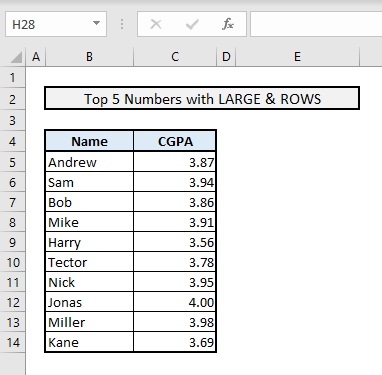
ਹੁਣ ਅਸੀਂ LARGE ਦੇ ਨਾਲ ROWS ਫੰਕਸ਼ਨਾਂ ਦੀ ਵਰਤੋਂ ਕਰਕੇ ਹੀ ਚੋਟੀ ਦੇ 5 CGPA ਦਾ ਪਤਾ ਲਗਾਵਾਂਗੇ। LARGE ਫੰਕਸ਼ਨ ਸਭ ਤੋਂ ਵੱਡਾ ਮੁੱਲ ਲੱਭੇਗਾ ROWS ਫੰਕਸ਼ਨਾਂ ਦੁਆਰਾ ਪਰਿਭਾਸ਼ਿਤ ਸੀਰੀਅਲ ਨੰਬਰ ਦੇ ਅਧਾਰ ਤੇ ਸੈੱਲਾਂ ਦੀ ਇੱਕ ਰੇਂਜ ਤੋਂ। ਅਸੀਂ ਅਗਲੀ ਵਿਧੀ ਵਿੱਚ ਨਾਮ ਵੀ ਪ੍ਰਾਪਤ ਕਰਾਂਗੇ।
📌 ਕਦਮ:
➤ ਚੁਣੋ ਸੈੱਲ E7 & ਟਾਈਪ:
=LARGE($C$5:$C$14,ROWS($E$7:$E7)) ➤ ਦਬਾਓ Enter & ਤੁਹਾਨੂੰ ਕਾਲਮ C ਤੋਂ ਸਭ ਤੋਂ ਪਹਿਲਾਂ ਸਭ ਤੋਂ ਵੱਧ CGPA ਮਿਲੇਗਾ।
➤ ਹੁਣ ਅਗਲਾ ਸਭ ਤੋਂ ਵੱਡਾ 4 CGPA ਪ੍ਰਾਪਤ ਕਰਨ ਲਈ 4 ਹੋਰ ਸੈੱਲਾਂ ਨੂੰ ਭਰਨ ਲਈ ਫਿਲ ਹੈਂਡਲ ਦੀ ਵਰਤੋਂ ਕਰੋ। .
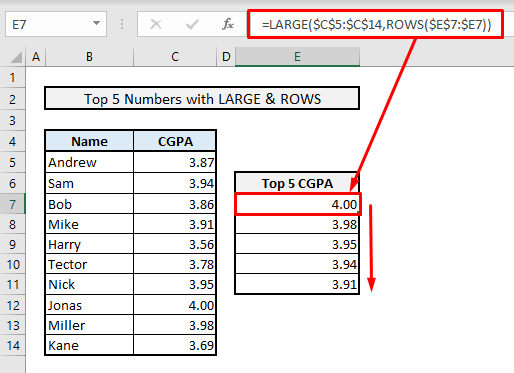
ਹੋਰ ਪੜ੍ਹੋ: ਐਕਸਲ ਵਿੱਚ ਮਾਪਦੰਡਾਂ 'ਤੇ ਆਧਾਰਿਤ ਚੋਟੀ ਦੇ 10 ਮੁੱਲ (ਇੱਕਲੇ ਅਤੇ ਕਈ ਮਾਪਦੰਡ ਦੋਵੇਂ)
1.2 INDEX ਅਤੇ amp; ਮੈਚ ਫੰਕਸ਼ਨ
ਹੁਣ ਅਸੀਂ ਉਨ੍ਹਾਂ ਨਾਮਾਂ ਦਾ ਪਤਾ ਲਗਾਵਾਂਗੇ ਜਿਨ੍ਹਾਂ ਨੇ ਚੋਟੀ ਦੇ 5 CGPA ਪ੍ਰਾਪਤ ਕੀਤੇ ਹਨ। ਸਾਨੂੰ INDEX, MATCH, LARGE & ROWS ਇਕੱਠੇ ਕੰਮ ਕਰਦੇ ਹਨ। ਇੱਥੇ, ਕਾਲਮ F ਵਿੱਚ, ਕਾਲਮ C ਤੋਂ ਚੋਟੀ ਦੇ 5 ਮੁੱਲਾਂ ਨੂੰ ਪਹਿਲਾਂ ਪਿਛਲੀ ਵਿਧੀ ਦੀ ਪਾਲਣਾ ਕਰਕੇ ਨਿਰਧਾਰਤ ਕੀਤਾ ਜਾਣਾ ਚਾਹੀਦਾ ਹੈ। ਫਿਰ ਸਾਨੂੰ ਉਹਨਾਂ ਦੇ CGPA ਦੇ ਆਧਾਰ 'ਤੇ ਸੰਬੰਧਿਤ ਨਾਵਾਂ ਨੂੰ ਐਕਸਟਰੈਕਟ ਕਰਨ ਲਈ ਕਾਲਮ E 'ਤੇ ਜਾਣਾ ਪਵੇਗਾ।
📌 ਕਦਮ:
➤ ਸੈਲ E7 ਵਿੱਚ, ਸਾਡਾ ਜ਼ਰੂਰੀ ਫਾਰਮੂਲਾ ਇਹ ਹੋਵੇਗਾ:
=INDEX($B$5:$B$14,MATCH(LARGE($C$5:$C$14,ROWS($E$7:$E7)),$C$5:$C$14,0)) ➤ Enter ਦਬਾਉਣ ਤੋਂ ਬਾਅਦ, ਤੁਸੀਂ' ਸਭ ਤੋਂ ਵੱਧ CGPA- 4.00 ਪ੍ਰਾਪਤ ਕਰਨ ਵਾਲਾ ਪਹਿਲਾ ਨਾਮ 'ਜੋਨਸ' ਪ੍ਰਾਪਤ ਕਰੇਗਾ।
➤ ਹੁਣ ਉਸ ਕਾਲਮ ਵਿੱਚ ਅਗਲੇ 4 ਨਾਮ ਪ੍ਰਾਪਤ ਕਰਨ ਲਈ ਫਿਲ ਹੈਂਡਲ ਦੀ ਵਰਤੋਂ ਕਰੋ & ਤੁਸੀਂ ਪੂਰਾ ਕਰ ਲਿਆ।

🔎 ਇਹ ਫਾਰਮੂਲਾ ਕਿਵੇਂ ਕੰਮ ਕਰਦਾ ਹੈ?
➤ ROWS ਫੰਕਸ਼ਨ ਇਨਪੁਟ ਕਰਦਾ ਹੈ LARGE ਫੰਕਸ਼ਨ ਲਈ ਸੀਰੀਅਲ ਨੰਬਰ।
➤ The LARGE ਫੰਕਸ਼ਨ ਸੀਰੀਅਲ ਨੰਬਰ ਦੇ ਆਧਾਰ 'ਤੇ ਚੁਣੇ ਗਏ ਸੈੱਲਾਂ ਦੀ ਐਰੇ ਜਾਂ ਰੇਂਜ ਤੋਂ ਸਭ ਤੋਂ ਵੱਡਾ ਮੁੱਲ ਲੱਭਦਾ ਹੈ।
➤ MATCH ਫੰਕਸ਼ਨ ਮੁੱਲਾਂ ਦੀ ਐਰੇ ਵਿੱਚ ਪ੍ਰਾਪਤ ਕੀਤੇ ਸਭ ਤੋਂ ਵੱਡੇ ਮੁੱਲ ਦੀ ਖੋਜ ਕਰਦਾ ਹੈ & ਉਸ ਮੁੱਲ ਦੀ ਕਤਾਰ ਸੰਖਿਆ ਦੇ ਨਾਲ ਵਾਪਸੀ ਕਰਦਾ ਹੈ।
➤ INDEX ਫੰਕਸ਼ਨ ਅੰਤ ਵਿੱਚ MATCH ਫੰਕਸ਼ਨ ਦੁਆਰਾ ਪਾਏ ਗਏ ਉਸ ਕਤਾਰ ਨੰਬਰ ਦੇ ਅਧਾਰ ਤੇ ਨਾਮਾਂ ਦੇ ਕਾਲਮ ਵਿੱਚੋਂ ਨਾਮ ਨੂੰ ਬਾਹਰ ਕੱਢਦਾ ਹੈ। .
ਹੋਰ ਪੜ੍ਹੋ: ਐਕਸਲ ਵਿੱਚ ਕਾਲਮ ਵਿੱਚ ਮੁੱਲ ਕਿਵੇਂ ਲੱਭਿਆ ਜਾਵੇ (4 ਢੰਗ)
1.3 ਸਿਖਰ ਦੇ 5 ਨਾਮਾਂ ਨੂੰ ਐਕਸਟਰੈਕਟ ਕਰਨਾ XLOOKUP ਫੰਕਸ਼ਨ ਦੀ ਵਰਤੋਂ ਕਰਦੇ ਹੋਏ
ਜੇਕਰ ਤੁਸੀਂ INDEX-MATCH ਫਾਰਮੂਲੇ ਤੋਂ ਬਚਣਾ ਚਾਹੁੰਦੇ ਹੋ ਤਾਂ ਤੁਸੀਂ ਇਸਨੂੰ XLOOKUP ਫੰਕਸ਼ਨ ਨਾਲ ਕਈ ਸੈੱਲਾਂ ਦੀ ਖੋਜ ਜਾਂ ਐਰੇ & ਫਿਰ ਚੁਣੇ ਹੋਏ ਕਾਲਮ ਜਾਂ ਕਤਾਰ ਤੋਂ ਚੁਣੀਆਂ ਗਈਆਂ ਸਥਿਤੀਆਂ ਦੇ ਆਧਾਰ 'ਤੇ ਮੁੱਲ ਵਾਪਸ ਕਰਦਾ ਹੈ।
📌 ਕਦਮ:
➤ ਸੈਲ E7<ਵਿੱਚ 5>, be:
=XLOOKUP(LARGE($C$5:$C$14,ROWS($E$7:$E7)),$C$5:$C$14,$B$5:$B$14) ➤ ਦੇ ਨਾਲ ਨਾਮ ਲੱਭਣ ਲਈ XLOOKUP ਨਾਲ ਸਾਡਾ ਸੰਬੰਧਿਤ ਫਾਰਮੂਲਾ Enter & ਦਬਾਓ। ; ਹੋਰ 4 ਨਾਮ ਪ੍ਰਾਪਤ ਕਰਨ ਲਈ ਫਿਲ ਹੈਂਡਲ ਦੀ ਵਰਤੋਂ ਕਰੋ।

XLOOKUP ਫੰਕਸ਼ਨ ਦੀ ਪਹਿਲੀ ਆਰਗੂਮੈਂਟ ਵਿੱਚ, ਸਭ ਤੋਂ ਵੱਡਾ ਮੁੱਲ ਹੈ ਇਨਪੁਟ ਕੀਤਾ ਗਿਆ ਹੈ। ਦੂਜਾ ਆਰਗੂਮੈਂਟ ਸੈੱਲਾਂ ਦੀ ਰੇਂਜ C5:C14 ਹੈ ਜਿੱਥੇ ਚੁਣੇ ਗਏ ਸਭ ਤੋਂ ਵੱਡੇ ਮੁੱਲ ਦੀ ਖੋਜ ਕੀਤੀ ਜਾਵੇਗੀ। ਅਤੇ ਤੀਸਰਾ ਆਰਗੂਮੈਂਟ ਸੈੱਲਾਂ ਦੀ ਇੱਕ ਹੋਰ ਰੇਂਜ ਹੈ B5:B14 ਜਿੱਥੋਂ ਖਾਸ ਡੇਟਾ ਜਾਂ ਨਾਮ ਨੂੰ ਪਹਿਲੀ ਦੋ ਆਰਗੂਮੈਂਟਾਂ ਦੁਆਰਾ ਲੱਭੇ ਗਏ ਕਤਾਰ ਨੰਬਰ ਦੇ ਆਧਾਰ 'ਤੇ ਕੱਢਿਆ ਜਾਵੇਗਾ।
ਪੜ੍ਹੋ। ਹੋਰ: ਲੁਕਅੱਪ ਮੁੱਲਕਾਲਮ ਵਿੱਚ ਅਤੇ ਐਕਸਲ ਵਿੱਚ ਇੱਕ ਹੋਰ ਕਾਲਮ ਦਾ ਰਿਟਰਨ ਵੈਲਯੂ
1.4 ਚੋਟੀ ਦੇ 5 ਨਾਮਾਂ ਨੂੰ ਲੱਭਣਾ & ਮਲਟੀਪਲ ਮਾਪਦੰਡਾਂ ਦੇ ਅਧੀਨ ਮੁੱਲ
ਆਓ ਹੁਣ ਇੱਕ ਹੋਰ ਡੇਟਾਸੈਟ ਬਾਰੇ ਸੋਚੀਏ ਜਿਸ ਵਿੱਚ ਕਈ ਮਾਪਦੰਡ ਸ਼ਾਮਲ ਹਨ। ਜੇਕਰ ਤੁਸੀਂ ਨੋਟਿਸ ਕਰਦੇ ਹੋ, ਸਾਡੇ ਕੋਲ ਹੁਣ ਨਾਮ ਹਨ & ਕਾਲਮ B & ਵਿੱਚ CGPA D ਕ੍ਰਮਵਾਰ. ਕਾਲਮ C ਵਿਦਿਆਰਥੀਆਂ ਦੇ ਵਿਭਾਗਾਂ ਨੂੰ ਦਰਸਾਉਂਦਾ ਹੈ।

ਅਸੀਂ ਪਹਿਲਾਂ ਕੰਪਿਊਟਰ ਸਾਇੰਸ ਵਿਭਾਗ ਤੋਂ ਚੋਟੀ ਦੇ 5 CGPA ਦਾ ਪਤਾ ਲਗਾਵਾਂਗੇ & ਆਉਟਪੁੱਟ ਨਤੀਜੇ ਕਾਲਮ H ਵਿੱਚ ਪ੍ਰਾਪਤ ਕੀਤੇ ਜਾਣਗੇ।
📌 ਕਦਮ:
➤ ਚੋਟੀ ਦੇ 5 ਸੀਜੀਪੀਏ ਲੱਭਣ ਲਈ , ਸੈੱਲ H12 ਵਿੱਚ ਸੰਬੰਧਿਤ ਫਾਰਮੂਲਾ ਇਹ ਹੋਵੇਗਾ:
=LARGE(IF($C$5:$C$23=$G$9,$D$5:$D$23),$F12) ➤ ਐਂਟਰ ਦਬਾਓ, ਫਿਲ ਦੀ ਵਰਤੋਂ ਕਰੋ ਹੋਰ 4 ਸਭ ਤੋਂ ਵੱਡੇ ਮੁੱਲ ਪ੍ਰਾਪਤ ਕਰਨ ਲਈ ਹੈਂਡਲ ਕਰੋ & ਤੁਸੀਂ ਪੂਰਾ ਕਰ ਲਿਆ।

ਇੱਥੇ, IF ਫੰਕਸ਼ਨ ਦੇ ਨਾਲ, ਅਸੀਂ ਸਿਰਫ਼ ਕੰਪਿਊਟਰ ਸਾਇੰਸ ਵਿਭਾਗ ਦੇ ਵਿਦਿਆਰਥੀਆਂ ਦੇ ਸਾਰੇ CGPAs ਦਾ ਪਤਾ ਲਗਾ ਰਹੇ ਹਾਂ। . ਫਿਰ LARGE ਫੰਕਸ਼ਨ ਪਹਿਲਾਂ ਵਾਂਗ ਚੋਟੀ ਦੇ 5 CGPA ਨੂੰ ਕੱਢਦਾ ਹੈ।
ਹੁਣ, ਅਸੀਂ ਉਹਨਾਂ ਨਾਮਾਂ ਨੂੰ ਨਿਰਧਾਰਤ ਕਰਾਂਗੇ ਜਿਨ੍ਹਾਂ ਨੇ ਇਹ ਚੋਟੀ ਦੇ 5 CGPA ਪ੍ਰਾਪਤ ਕੀਤੇ ਹਨ ਅਤੇ ਅਸੀਂ INDEX-MATCH <ਦੀ ਵਰਤੋਂ ਕਰਾਂਗੇ। 5>ਇੱਥੇ ਫੰਕਸ਼ਨ।
📌 ਸਟੈਪਸ:
➤ ਆਉਟਪੁੱਟ ਸੈਲ G12 ਵਿੱਚ, ਸਾਨੂੰ ਟਾਈਪ ਕਰਨਾ ਪਵੇਗਾ:
=INDEX($B$5:$B$23,MATCH(LARGE(IF($C$5:$C$23=$G$9,$D$5:$D$23),$F12), IF($C$5:$C$23=$G$9,$D$5:$D$23),0)) ➤ ਦਬਾਓ Enter & ਬਾਕੀ 4 ਸੈੱਲਾਂ ਨੂੰ ਭਰਨ ਲਈ ਫਿਲ ਹੈਂਡਲ ਦੀ ਵਰਤੋਂ ਕਰੋ। ਤੁਹਾਨੂੰ ਇੱਕ ਵਾਰ ਵਿੱਚ ਸਾਰੇ ਨਾਮ ਮਿਲ ਜਾਣਗੇ।
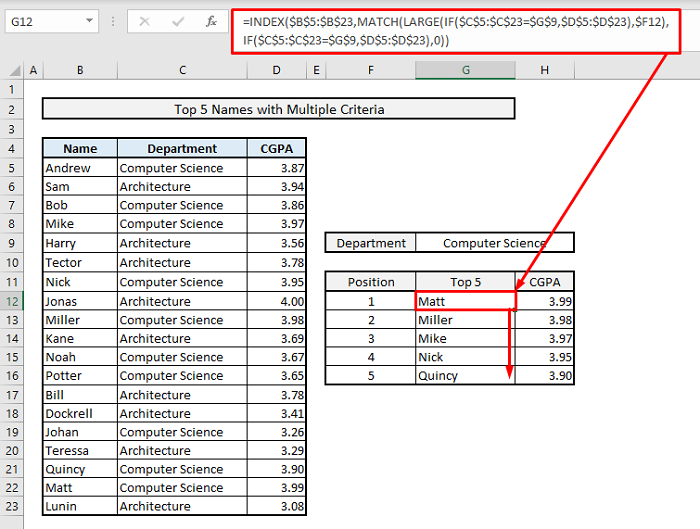
ਹੋਰ ਪੜ੍ਹੋ: ਐਕਸਲ ਵਿੱਚ VBA ਦੀ ਵਰਤੋਂ ਕਰਦੇ ਹੋਏ ਕਾਲਮ ਵਿੱਚ ਮੁੱਲ ਕਿਵੇਂ ਲੱਭੀਏ (4 ਤਰੀਕੇ )
2. ਸਿਖਰ ਦੇ 5 ਮੁੱਲਾਂ ਨੂੰ ਲੱਭਣਾ & ਨਾਮਡੁਪਲੀਕੇਟ ਸਮੇਤ
ਹੁਣ ਅਸੀਂ ਚੋਟੀ ਦੇ 5 ਮੁੱਲਾਂ ਦੇ ਨਾਲ-ਨਾਲ ਡੁਪਲੀਕੇਟ ਸਮੇਤ ਨਾਮ ਵੀ ਲੱਭਾਂਗੇ। ਸਾਡੇ ਕੋਲ ਇੱਥੇ ਥੋੜਾ ਜਿਹਾ ਸੰਸ਼ੋਧਿਤ ਡੇਟਾਸੈਟ ਹੋਵੇਗਾ।
2.1 ਸਿਰਫ ਵੱਡੇ & ਦੀ ਵਰਤੋਂ ਕਰਕੇ ਚੋਟੀ ਦੇ 5 ਮੁੱਲ ਪ੍ਰਾਪਤ ਕਰਨਾ। ROWS ਫੰਕਸ਼ਨ ਇਕੱਠੇ
ਇਸ ਲਈ, ਹੇਠਾਂ ਦਿੱਤੀ ਤਸਵੀਰ ਵਿੱਚ, ਕਾਲਮ B 5 ਵਿਦਿਆਰਥੀਆਂ ਦੇ ਨਾਮ ਦਰਸਾਉਂਦਾ ਹੈ ਅਤੇ ਕਾਲਮ C ਤੋਂ J ਹਰੇਕ ਦਾ CGPA ਦਿਖਾ ਰਿਹਾ ਹੈ। ਉਹਨਾਂ ਵਿਦਿਆਰਥੀਆਂ ਲਈ ਸਮੈਸਟਰ. ਹੇਠਲੇ ਸਾਰਣੀ ਵਿੱਚ, ਅਸੀਂ ਆਉਟਪੁੱਟ ਡੇਟਾ ਦਾ ਪਤਾ ਲਗਾਵਾਂਗੇ।

ਇਸ ਲਈ, ਪਹਿਲਾਂ, ਅਸੀਂ 8 ਵਿੱਚੋਂ ਸਾਰੇ CGPA ਵਿੱਚੋਂ ਐਂਡਰਿਊ ਲਈ ਸਭ ਤੋਂ ਵੱਧ 5 CGPA ਦਾ ਪਤਾ ਲਗਾਵਾਂਗੇ। ਸਮੈਸਟਰ।
📌 ਕਦਮ:
➤ ਚੁਣੋ ਸੈੱਲ C13 & ਟਾਈਪ:
=LARGE($C6:$N6,COLUMNS($C:C)) ➤ ਦਬਾਓ Enter & ਐਂਡਰਿਊ ਲਈ ਕਤਾਰ ਦੇ ਨਾਲ ਅਗਲੇ 4 ਸੈੱਲਾਂ ਨੂੰ ਭਰਨ ਲਈ ਫਿਲ ਹੈਂਡਲ ਦੀ ਵਰਤੋਂ ਕਰੋ।

ਜੇਕਰ ਤੁਸੀਂ ਧਿਆਨ ਦਿੰਦੇ ਹੋ, ਤਾਂ ਤੁਹਾਡੇ ਕੋਲ ਮੁੱਲ 4.00 ਨਾਲੋਂ ਦੁੱਗਣਾ ਹੈ। ਆਉਟਪੁੱਟ ਕਿਉਂਕਿ ਐਂਡਰਿਊ ਦਾ CGPA ਦੋ ਸ਼ਬਦਾਂ ਵਿੱਚ 4.00 ਸੀ। ਇਸ ਲਈ, LARGE ਫੰਕਸ਼ਨ ਡੇਟਾ ਜਾਂ ਸੈੱਲਾਂ ਦੀ ਰੇਂਜ ਵਿੱਚੋਂ ਸਭ ਤੋਂ ਵੱਡੇ ਮੁੱਲਾਂ ਦੀ ਖੋਜ ਕਰਦੇ ਸਮੇਂ ਡੁਪਲੀਕੇਟ ਮੁੱਲਾਂ ਨੂੰ ਨਹੀਂ ਛੱਡਦਾ।
ਹੁਣ, ਹੋਰ 4 ਵਿਦਿਆਰਥੀਆਂ ਲਈ ਸਮਾਨ ਨਤੀਜੇ ਪ੍ਰਾਪਤ ਕਰਨ ਲਈ, ਅਸੀਂ ਪਹਿਲਾਂ ਸੈੱਲਾਂ ਦੀ ਰੇਂਜ- C13:G13 ਨੂੰ ਚੁਣਨਾ ਹੋਵੇਗਾ। ਫਿਰ ਚੁਣੇ ਗਏ ਸੈੱਲਾਂ ਦੇ ਸੱਜੇ ਹੇਠਲੇ ਕੋਨੇ 'ਤੇ, ਤੁਹਾਨੂੰ ਫਿਲ ਹੈਂਡਲ ਵਿਕਲਪ ਮਿਲੇਗਾ। ਹੁਣ ਹੈਰੀ & ਤੁਸੀਂ ਪੂਰਾ ਕਰ ਲਿਆ ਹੈ। ਤੁਹਾਨੂੰ ਇੱਕ ਵਾਰ ਵਿੱਚ ਸਾਰੇ ਵਿਦਿਆਰਥੀਆਂ ਲਈ ਚੋਟੀ ਦੇ 5 CGPA ਪ੍ਰਾਪਤ ਹੋਣਗੇ।
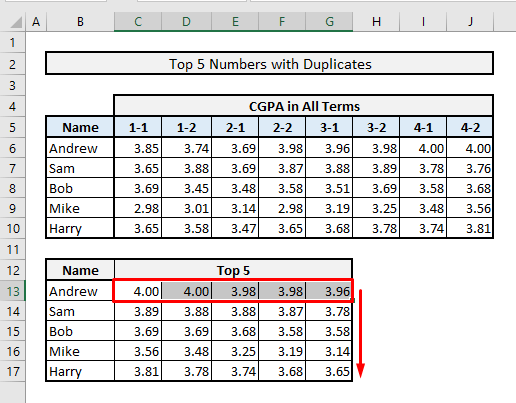
ਹੋਰ ਪੜ੍ਹੋ: ਉੱਚਤਮ ਕਿਵੇਂ ਪ੍ਰਾਪਤ ਕਰੀਏਐਕਸਲ ਕਾਲਮ ਵਿੱਚ ਮੁੱਲ (4 ਢੰਗ)
2.2 INDEX, MATCH ਅਤੇ amp; COUNTIF ਫੰਕਸ਼ਨ
ਹੁਣ, ਅਸੀਂ ਉਨ੍ਹਾਂ ਦੇ CGPA ਨਾਲ ਚੋਟੀ ਦੇ 5 ਵਿਦਿਆਰਥੀਆਂ ਦੇ ਨਾਮ ਲੱਭਾਂਗੇ ਜਿੱਥੇ ਡੁਪਲੀਕੇਟ CGPA ਮੌਜੂਦ ਹੋ ਸਕਦੇ ਹਨ। ਜੇਕਰ ਤੁਸੀਂ ਸਾਡੇ ਸੰਸ਼ੋਧਿਤ ਡੇਟਾਸੈਟ ਵਿੱਚ ਨੋਟਿਸ ਕਰਦੇ ਹੋ, ਸੈਮ & ਮਾਈਕ ਦੋਵਾਂ ਦਾ ਸਮਾਨ CGPA- 3.94 ਹੈ। ਪਰ ਅਸੀਂ ਚੋਟੀ ਦੇ 5 ਨਾਵਾਂ ਦਾ ਪਤਾ ਲਗਾਉਣਾ ਚਾਹੁੰਦੇ ਹਾਂ ਜਿਨ੍ਹਾਂ ਵਿੱਚ ਉਹ ਦੋ ਨਾਮ ਸ਼ਾਮਲ ਹਨ ਜਿਨ੍ਹਾਂ ਨੇ ਐਕਸਲ ਫੰਕਸ਼ਨਾਂ ਦੇ ਨਾਲ ਸਮਾਨ CGPA ਪ੍ਰਾਪਤ ਕੀਤਾ ਹੈ।

📌 ਕਦਮ :
➤ ਸੈੱਲ F7 & ਟਾਈਪ ਕਰੋ:
=INDEX($B$5:$B$14, MATCH(1, ($C$5:$C$14=LARGE($C$5:$C$14, $E7))*(COUNTIF(F$6:F6, $B$5:$B$14)=0), 0)) ➤ ਐਂਟਰ ਦਬਾਓ, ਹੋਰ 4 ਨਾਮ ਪ੍ਰਾਪਤ ਕਰਨ ਲਈ ਫਿਲ ਹੈਂਡਲ ਦੀ ਵਰਤੋਂ ਕਰੋ & ਤੁਸੀਂ ਪੂਰਾ ਕਰ ਲਿਆ ਹੈ। ਤੁਹਾਡੇ ਕੋਲ ਹੁਣੇ ਹੀ ਦੋਵੇਂ ਨਾਮ ਹਨ- ਸੈਮ ਅਤੇ amp; ਮਾਈਕ ਜਿਸ ਨੇ ਸਮਾਨ CGPA ਪ੍ਰਾਪਤ ਕੀਤਾ।

🔎 ਇਹ ਫਾਰਮੂਲਾ ਕਿਵੇਂ ਕੰਮ ਕਰਦਾ ਹੈ?
➤ ਇੱਥੇ ਮੈਚ<5 ਦੇ ਅੰਦਰ> ਫੰਕਸ਼ਨ, ਦੋ ਲਾਜ਼ੀਕਲ ਫੰਕਸ਼ਨ ਪੇਸ਼ ਕੀਤੇ ਜਾਂਦੇ ਹਨ ਜੋ ਇੱਕ ਦੂਜੇ ਨਾਲ ਗੁਣਾ ਕੀਤੇ ਜਾਂਦੇ ਹਨ। ਇਹ ਸੰਯੁਕਤ ਲਾਜ਼ੀਕਲ ਫੰਕਸ਼ਨ ਕਾਲਮ C & ਤੋਂ ਚੋਟੀ ਦੇ 5 CGPA ਦੀ ਖੋਜ ਕਰਨਗੇ। ਚੋਟੀ ਦੇ 5 ਲਈ ਨੰਬਰ 1 ਨਿਰਧਾਰਤ ਕਰੇਗਾ & ਬਾਕੀ ਮੁੱਲਾਂ ਲਈ 0।
➤ MATCH ਫੰਕਸ਼ਨ ਫਿਰ ਲੱਭੇ ਗਏ ਪਿਛਲੇ ਨਤੀਜਿਆਂ ਵਿੱਚੋਂ ਸਿਰਫ਼ 1 ਦੀ ਖੋਜ ਕਰਦਾ ਹੈ & ਸਾਰੇ ਮੈਚਾਂ ਲਈ ਕਤਾਰ ਸੰਖਿਆਵਾਂ ਦੇ ਨਾਲ ਵਾਪਸੀ ਕਰਦਾ ਹੈ।
➤ INDEX ਫੰਕਸ਼ਨ ਅੰਤ ਵਿੱਚ ਕਾਲਮ ਵਿੱਚ ਸਾਰੇ MATCH ਫੰਕਸ਼ਨਾਂ ਦੁਆਰਾ ਪਾਏ ਗਏ ਉਹਨਾਂ ਕਤਾਰ ਸੰਖਿਆਵਾਂ ਦੇ ਅਧਾਰ ਤੇ ਨਾਮਾਂ ਨੂੰ ਲੜੀਵਾਰ ਰੂਪ ਵਿੱਚ ਦਿਖਾਉਂਦਾ ਹੈ। F .
ਹੋਰ ਪੜ੍ਹੋ: ਵਿੱਚ ਇੱਕ ਕਾਲਮ ਵਿੱਚ ਇੱਕ ਮੁੱਲ ਦੀ ਪਹਿਲੀ ਮੌਜੂਦਗੀ ਨੂੰ ਕਿਵੇਂ ਲੱਭਿਆ ਜਾਵੇਐਕਸਲ (5 ਤਰੀਕੇ)
2.3 SORT ਅਤੇ amp; ਫਿਲਟਰ ਫੰਕਸ਼ਨ
ਦੀ ਵਰਤੋਂ ਕਰਕੇ ਸੋਰਟ ਕਰੋ ਅਤੇ ਫਿਲਟਰ ਫੰਕਸ਼ਨ, ਤੁਸੀਂ ਮੁੱਲਾਂ ਦੇ ਨਾਲ ਚੋਟੀ ਦੇ 5 ਨਾਮ ਹੋਰ ਆਸਾਨੀ ਨਾਲ ਲੱਭ ਸਕਦੇ ਹੋ। ਨਾਮ ਲੱਭਣ ਤੋਂ ਪਹਿਲਾਂ ਤੁਹਾਨੂੰ ਹੁਣ ਇੱਥੇ ਚੋਟੀ ਦੇ 5 ਮੁੱਲਾਂ ਨੂੰ ਐਕਸਟਰੈਕਟ ਕਰਨ ਦੀ ਲੋੜ ਨਹੀਂ ਹੋਵੇਗੀ।
📌 ਕਦਮ:
➤ <4 ਵਿੱਚ>ਸੈੱਲ F7 , SORT & FILTER ਫੰਕਸ਼ਨ ਹੋਣਗੇ:
=SORT(FILTER(B5:C14, C5:C14>=LARGE(C5:C14, 5)), 2,-1) ➤ ਦਬਾਓ ਐਂਟਰ & ਤੁਸੀਂ ਵਿਦਿਆਰਥੀਆਂ ਦੇ ਨਾਵਾਂ ਦੇ ਨਾਲ ਇੱਕ ਵਾਰ ਵਿੱਚ ਚੋਟੀ ਦੇ 5 CGPA ਪ੍ਰਾਪਤ ਕਰੋਗੇ। ਬਾਕੀ ਦੇ ਮੁੱਲਾਂ ਨੂੰ ਪ੍ਰਾਪਤ ਕਰਨ ਲਈ ਤੁਹਾਨੂੰ ਇੱਥੇ ਫਿਲ ਹੈਂਡਲ ਦੀ ਵਰਤੋਂ ਕਰਨ ਦੀ ਵੀ ਲੋੜ ਨਹੀਂ ਹੈ ਕਿਉਂਕਿ ਫਾਰਮੂਲਾ ਹੀ ਤੁਹਾਡੇ ਲਈ ਸਾਰੀਆਂ ਗਣਨਾਵਾਂ ਕਰ ਰਿਹਾ ਹੈ।

ਇਸ ਲਈ ਇੱਥੇ ਕੀ ਹੋ ਰਿਹਾ ਹੈ FILTER LARGE ਫੰਕਸ਼ਨ ਦੇ ਅੰਦਰ ਫੰਕਸ਼ਨ ਸੈੱਲਾਂ ਦੀ ਰੇਂਜ- C5:C14 ਤੋਂ ਸਾਰੇ ਵੱਡੇ ਮੁੱਲਾਂ ਨੂੰ ਕੱਢਦਾ ਹੈ। ਫਿਰ SORT ਫੰਕਸ਼ਨ B5:C14.
ਹੋਰ ਪੜ੍ਹੋ: ਸਭ ਤੋਂ ਘੱਟ ਮੁੱਲ ਕਿਵੇਂ ਲੱਭੀਏ। ਇੱਕ ਐਕਸਲ ਕਾਲਮ ਵਿੱਚ (6 ਤਰੀਕੇ)
2.4 ਪ੍ਰਮੁੱਖ ਨਾਮ ਲੱਭੋ & INDEX, SORT & ਨੂੰ ਮਿਲਾ ਕੇ ਡੁਪਲੀਕੇਟ ਵਾਲੇ ਮੁੱਲ SEQUENCE ਫੰਕਸ਼ਨ ਇਕੱਠੇ
ਇਹ ਇੱਕ ਹੋਰ ਵਧੀਆ ਵਿਕਲਪ ਹੈ & ਲਗਭਗ ਪਿਛਲੇ ਇੱਕ ਦੇ ਸਮਾਨ. ਅਸੀਂ INDEX, SORT & SEQUENCE ਇੱਥੇ ਇਕੱਠੇ ਕੰਮ ਕਰਦਾ ਹੈ।
📌 ਕਦਮ:
➤ ਸੈਲ F7 &ਟਾਈਪ:
=INDEX(SORT(B5:C14,2,-1),SEQUENCE(5),{1,2}) ➤ ਦਬਾਓ Enter & ਤੁਸੀਂ ਪੂਰਾ ਕਰ ਲਿਆ ਹੈ। ਤੁਸੀਂ ਤੁਰੰਤ ਨਾਵਾਂ ਦੇ ਨਾਲ ਚੋਟੀ ਦੇ 5 CGPA ਪ੍ਰਾਪਤ ਕਰੋਗੇ।

ਇੱਥੇ ਸੰਕਲਪ ਬਹੁਤ ਸਰਲ ਹੈ। SORT ਫੰਕਸ਼ਨ ਸਾਰੇ CGPA ਨੂੰ ਘਟਦੇ ਕ੍ਰਮ ਵਿੱਚ ਦਿਖਾਉਂਦਾ ਹੈ ਪਰ SEQUENCE ਫੰਕਸ਼ਨ ਇਸਨੂੰ ਸਿਰਫ ਪਹਿਲੇ 5 ਨੂੰ ਚੁਣਨ ਲਈ ਕਹਿੰਦਾ ਹੈ। ਫਿਰ INDEX ਫੰਕਸ਼ਨ ਅੰਤਮ ਨਤੀਜੇ ਦਿਖਾਉਂਦੇ ਹਨ। ਨਾਮ & ਇੱਕ ਐਰੇ ਵਿੱਚ CGPA।
ਹੋਰ ਪੜ੍ਹੋ: ਐਕਸਲ ਵਿੱਚ ਇੱਕ ਕਾਲਮ ਵਿੱਚ ਇੱਕ ਮੁੱਲ ਦੀ ਆਖਰੀ ਘਟਨਾ ਕਿਵੇਂ ਲੱਭੀਏ (5 ਢੰਗ)
ਸਮਾਪਤ ਸ਼ਬਦ
ਮੈਨੂੰ ਉਮੀਦ ਹੈ ਕਿ ਚੋਟੀ ਦੇ 5 ਮੁੱਲਾਂ ਅਤੇ ਨਾਮਾਂ ਨੂੰ ਲੱਭਣ ਲਈ ਇਹ ਸਾਰੀਆਂ ਵਿਧੀਆਂ ਹੁਣ ਤੁਹਾਨੂੰ ਆਪਣੇ ਨਿਯਮਤ ਐਕਸਲ ਕੰਮਾਂ ਵਿੱਚ ਉਹਨਾਂ ਨੂੰ ਲਾਗੂ ਕਰਨ ਲਈ ਪ੍ਰੇਰਿਤ ਕਰਨਗੀਆਂ। ਜੇਕਰ ਤੁਹਾਡੇ ਕੋਈ ਸਵਾਲ ਜਾਂ ਫੀਡਬੈਕ ਹਨ, ਤਾਂ ਕਿਰਪਾ ਕਰਕੇ ਮੈਨੂੰ ਆਪਣੀਆਂ ਟਿੱਪਣੀਆਂ ਰਾਹੀਂ ਦੱਸੋ। ਜਾਂ ਤੁਸੀਂ ਇਸ ਵੈੱਬਸਾਈਟ 'ਤੇ ਐਕਸਲ ਫੰਕਸ਼ਨਾਂ ਨਾਲ ਸਬੰਧਤ ਸਾਡੇ ਹੋਰ ਦਿਲਚਸਪ ਲੇਖਾਂ ਨੂੰ ਦੇਖ ਸਕਦੇ ਹੋ।

